
CPU sıcaklığı nedir, aşağıda ki adımlar ile ilerleyin.
Bir dizüstü bilgisayar kullanıyorsanız, 140℉ ile 190℉ arasında CPU sıcaklıkları aramalısınız.
CPU’nuz yaklaşık 200℉’nin üzerine çıkarsa, bilgisayarınız aksaklık yaşayabilir veya basitçe kapanabilir.
CPU’nuzun sıcaklığını izlemek ve bilgisayarınızın soğumasına yardımcı olmak için kullanabileceğiniz çeşitli araçlar vardır.
Bilgisayarınızın merkezi işlem birimi veya CPU muhtemelen en hayati bileşenidir. Ve tıpkı insan vücudu gibi yaşamını sürdürebilmesi için belli bir sıcaklıkta tutulması gerekiyor.
Neyse ki, anakartınızdaki sıcaklık sensörleri sayesinde CPU’nuzun sıcaklığını kontrol etmek zor değil. Ancak, verilerini görmenin bir yolu yoksa veya ne tür sıcaklıklar aramanız gerektiğini bile bilmiyorsanız, bu sensörler pek bir anlam ifade etmeyecektir.
Aramanız gereken tek bir “iyi” sıcaklık yok. Ancak, izlemeniz gereken bazı temel yönergeler vardır. İyi bir CPU sıcaklığı olarak kabul edilenler, kendi CPU’nuzun sıcaklığını nasıl kontrol edeceğiniz ve çok ısınırsa bilgisayarınızı nasıl soğutacağınız da dahil olmak üzere CPU sıcaklığı hakkında bilmeniz gerekenler burada.
İçerik konuları
İyi bir CPU sıcaklığı nedir
Yine, tek bir “iyi” sıcaklık yoktur. CPU’nuzun sıcaklığı, onu nasıl kullandığınıza ve ne kadar stres altında olduğuna bağlı olacaktır. Ancak genel olarak, belirli bir sıcaklık aralığında kaldığından emin olmalısınız.

Bilgisayarınız boştayken veya yoğun bir şekilde çalışmıyorken, 120 ila 130℉ arasında veya altında kalmasını beklemelisiniz.
Boşta kalma sıcaklığından daha önemli olan, yük altındaki sıcaklığıdır ; başka bir deyişle, oyun oynarken, video işlerken veya aynı anda birkaç uygulamayı çalıştırırkenki sıcaklıktır. Yük altındayken ideal olarak 175℉’de veya altında kalmalıdır.
Bunların hepsi masaüstü bilgisayarlar için geçerlidir. Bir dizüstü bilgisayar kullanıyorsanız – özellikle MacBook Air veya netbook gibi daha ince bir dizüstü bilgisayar – işler daha hızlı ısınır. Yaklaşık 140℉ rölanti sıcaklıkları ve yaklaşık 180 ila 190℉ yük sıcaklıkları bekleyin.
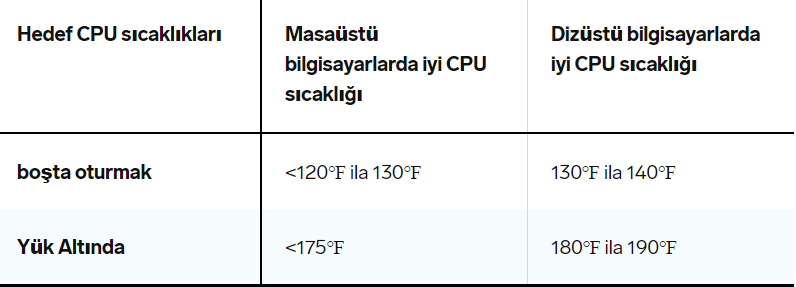
Ancak her iki durumda da 203℉’nin üzerindeki sıcaklıklara dikkat etmek isteyeceksiniz. Bu noktaya ulaştığınızda, CPU’nuz kendini yavaşlatmaya başlar. Daha basit bir ifadeyle, daha fazla ısınmayı önlemek için otomatik olarak yavaşlamaya başlayacaktır. Ve bu işe yaramazsa, bilgisayarınızı da beraberinde alarak kapanabilir.
CPU sıcaklığınızı nasıl kontrol edebilirsiniz
Bilgisayarınızın ana kartında sensörler zaten kurulu olsa da, bu sensörlerden gelen okumaları değerlendirerek CPU sıcaklığınızı kontrol etmek için üçüncü taraf bir uygulama indirmeniz gerekir.
Windows için , geliştiricinin web sitesinden indirilebilen ücretsiz HWMonitor uygulamasını seviyoruz . Uygulamayı başlattığınızda, bilgisayarınızın bileşenlerinin tam listesini ve bunların sıcaklık okumalarını bulacaksınız. Model adı ve numarasıyla birlikte listelenen CPU’yu bulun ve “Değer” sütunu altında sıcaklığını kontrol edin.
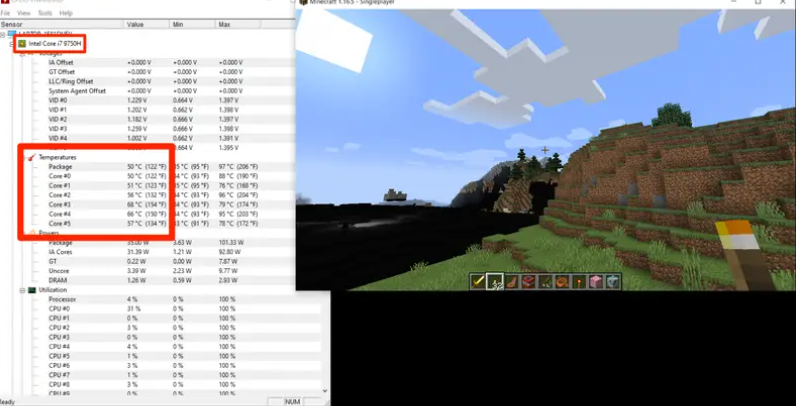
Mac’ler için açık kaynaklı XRG uygulaması iyi bir seçenektir. Uygulamayı macupdate.com adresinden veya geliştiricinin web sitesinden bulun ve indirin. Uygulamayı başlattığınızda, CPU ısısı da dahil olmak üzere her türlü sıcaklık istatistiğini bulabileceğiniz siyah arka plana sahip ince bir pencere göreceksiniz. Ekranın üst kısmındaki “Pencere”ye tıklayıp “Sıcaklık Sensörleri”ni seçerek daha fazla veri ve seçenek bulabilirsiniz.
Her iki uygulama hakkında daha fazla bilgi için PC’nizin veya Mac’inizin CPU sıcaklığını nasıl kontrol edeceğiniz hakkındaki makalemizi okuyunDMasaüstü bilgisayarınızın CPU’su için iyi bir sıcaklık, boştayken yaklaşık 120℉ ve stres altındayken 175℉’nin altındadır.
Çok sıcak bir CPU nasıl soğutulur
Öncelikle, bilgisayarınızın kasasında hava akışının iyi olduğundan ve hava giriş ve çıkış portlarında herhangi bir engel olmadığından emin olmak isteyeceksiniz. CPU’nuz temiz hava alamıyor ve egzozu dışarı atamıyorsa, hızla ısınır.
Ayrıca tüm fanların çalışıp çalışmadığını da kontrol etmek isteyeceksiniz. Bu, kasaya ışık tutmak kadar kolay olu ancak kasanızda büyük açıklıklar yoksa kasayı açmanız gerekir.
Bir bilgisayar için en kötü şeylerden biri tozdur. Özellikle kasayı masanızın altında veya kolayca kirlenebilecek başka bir yerde tutuyorsanız, bilgisayarınızın kasasında ve bağlantı noktalarında toz olmadığından emin olun. Bu, içerideki tozu dışarı atmak için kasayı açmak anlamına gelir.
Biraz daha gelişmiş bir düzeltme, termal macunu CPU’nuza yeniden uygulamaktır. Termal macun, CPU’nun ısıyı özel soğutucu fanına aktarmasına yardımcı olan bir maddedir. Uzun süre dayanmasına rağmen termal macun her üç ila beş yılda bir yeniden uygulanmalıdır.








































